Staram się unikać iTunes tak bardzo, jak to tylko możliwe. Utrzymuję synchronizację mojego iPhone'a i aktualizuję go bezprzewodowo, aby nie musieć dotykać rozdętej muzyki Apple i wszystkiego innego. Zwykle ładuję iPhone'a na noc, podłączając go do gniazdka obok mojego łóżka, ale czasami chcę go naładować, gdy pracuję na komputerze PC lub Mac.
Na szczęście istnieje sposób, aby uniemożliwić automatyczne otwieranie iTunes po podłączeniu iPhone'a do laptopa lub komputera. A jako bonus, pokażę ci, jak zatrzymać automatyczne otwieranie aplikacji MacOS Photos, gdy chcesz po prostu ładować iPhone'a z komputera Mac.
System operacyjny Mac
Aby zatrzymać automatyczne otwieranie iTunes po podłączeniu iPhone'a, otwórz iTunes, a następnie przejdź do Preferencji, używając skrótu klawiszowego Command-comma lub wybierając iTunes> Preferencje . Następnie kliknij kartę Urządzenia, a następnie zaznacz pole wyboru Zapobiegaj automatycznym synchronizacjom iPodów, iPhone'ów i iPadów .
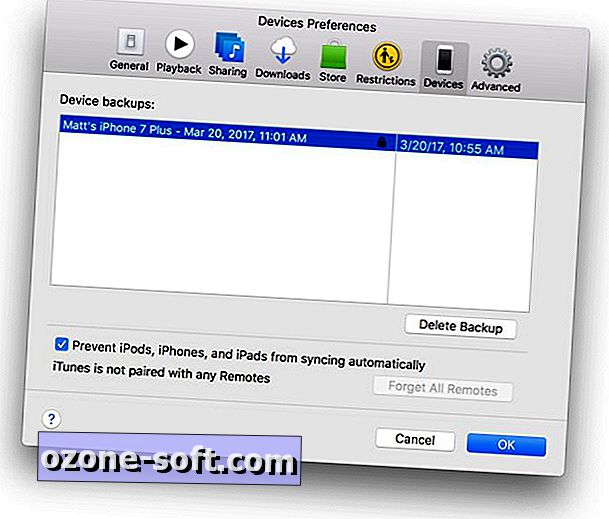
", " modalTemplate ":" {{content}} ", " setContentOnInit ": false}">
Jeśli aplikacja Zdjęcia wyskoczy również po podłączeniu iPhone'a, możesz szybko położyć kres temu zachowaniu. Połącz telefon iPhone i gdy otwierają się zdjęcia, ustaw pasek boczny widoczny, wybierając Widok> Pokaż pasek boczny . Następnie wybierz swój iPhone pod nagłówkiem Importuj na pasku bocznym i odznacz pole u góry, aby otworzyć zdjęcia dla tego urządzenia .
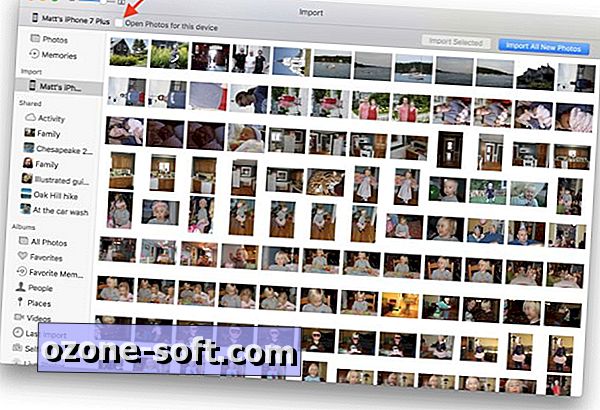
", " modalTemplate ":" {{content}} ", " setContentOnInit ": false}">
Windows
Kiedy instalujesz iTunes, wraz z nim instalowana jest mała aplikacja o nazwie iTunesHelper. iTunesHelper monitoruje wszystko w tle i informuje iTunes, aby przeskoczył do niego po wykryciu urządzenia z iOS. Jeśli wyłączysz iTunesHelper, iTunes pozostanie w trybie uśpienia, dopóki nie uruchomisz go samodzielnie.
Aby wyłączyć program iTunesHelper, otwórz Menedżera zadań i kliknij kartę Uruchamianie . Znajdź pozycję iTunesHelper na liście, kliknij ją prawym przyciskiem myszy, a następnie kliknij przycisk Wyłącz . Po ponownym uruchomieniu komputera iTunes nie otworzy się automatycznie po podłączeniu iPhone'a.
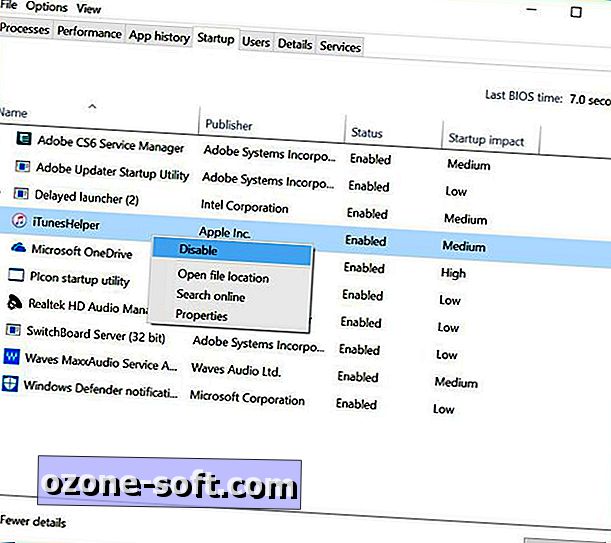
", " modalTemplate ":" {{content}} ", " setContentOnInit ": false}">
Jeśli chcesz przywrócić iTunes do automatycznego uruchamiania, wróć do Menedżera zadań, zlokalizuj i kliknij prawym przyciskiem myszy pozycję iTunesHelper i wybierz opcję Włącz.













Zostaw Swój Komentarz